Własne szablony dokumentów HTML
Możesz używać gotowych szablonów wydruków lub niemal dowolnie je spersonalizować aby pasowały do wyglądu lub potrzeb informacyjnych Twojego sklepu internetowego.
Obecnie możesz definiować szablony dla:
- Oferty towarów
- Zamówienia
- Reklamacje
- Zwroty sprzedanych towarów
- Towary do spakowania
- Towary do przesunięcia
- Zamówienia od dostawcy
- Karty stałego klienta
- Protokół anulowania wystawionego paragonu fiskalnego
- Dokumenty magazynowe (PW, PZ, MM, MP, MW, PZ, PX, RW, WZ, ZW)
- Faktury VAT
- Pro formy
- Potwierdzenia sprzedaży
MOŻLIWOŚCI WŁASNYCH SZABLONÓW DOKUMENTÓW
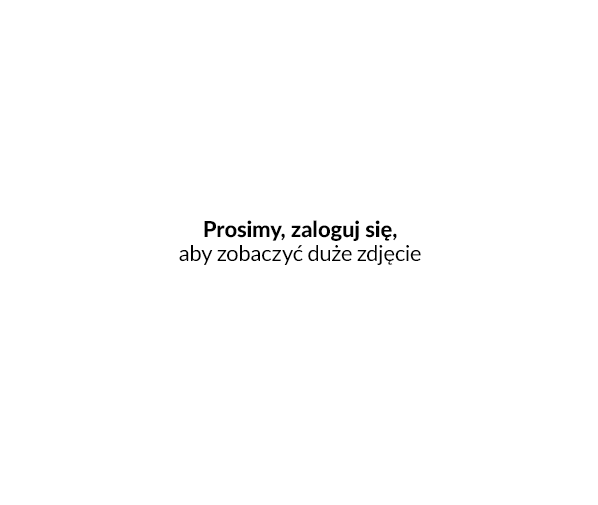
- Tworzenie szablonów w HTML - W szablonach dokumentów w trybie edycji HTML czy WYSIWYG możesz umieszczać teksty, odnośniki, grafiki, tabelki i wiele innych elementów. Możesz wpływać na kolor tekstu, rodzinę i wielkość oraz justowanie elementów.
- Różne czcionki - Wkrótce uruchomimy możliwość stosowania różnych czcionek dla znaków specjalnych. Obecnie aby wygenerowane dokumenty PDF zawierały znaki diakrytyczne (np. polskie znaki z ogonkami) należy w kodzie HTML szablonu zastosować czcionkę "DejaVu Sans".
- Definiowanie powtarzanego na każdej stronie nagłówka i stopki - Aby na dokumencie drukowanym znalazły się odpowiednie stałe sekcje dla nagłówka i stopki należy w kodzie HTML umieścić elementy <div id="header”> i <div id="footer”>. Sekcje muszą znaleźć się na początku dokumentu. Dla nagłówka i stopki należy dodatkowo dla body ustawić odpowiednie marginesy.
- Bezpośrednie umieszczanie grafiki w dokumencie HTML - Aby bezpośrednio umieścić grafikę w dokumencie HTML należy przy pomocy np. narzędzia online przekonwertować obraz do kodowania base64. Otrzymany ciąg znaków należy umieścić w elemencie img lub sekcji CSS dokumentu HTML. Przykład wykorzystania kodowania base64 jest dostępny w domyślnym szablonie karty stałego klienta.
- Automatyczne wypełnianie treści - Dzięki doskonale znanym "zmiennym IAI" możesz w kodzie osadzać tagi, które zostaną zamienione na wartości np. z zamówienia dla którego generowany jest dokument. Obsługiwane są zmienne, listy (foreach, for), bloki zdarzeniowe (issetvalue, if). Udostępniliśmy możliwość wygenerowania dokumentu z przykładowymi danymi celem podejrzenia końcowego efektu.
- Editor WYSIWYG - Głównym założeniem edytora jest prezentacja na monitorze komputera danych w sposób jak najbardziej zbliżony do uzyskanego po ich wydrukowaniu. Dzięki edytorowi WYSIWYG mniej zaawansowani użytkownicy panelu sklepowego mogą w prosty i intuicyjny sposób modyfikować zawartość wyświetloną na ekranie monitora. Możliwość szybkiego dodawania wielu elementów takich jak obrazków, tabel czy linków wpływa na popularność tego typu narzędzi. Informujemy, że zmiana trybu z edycji (HTML) na tryb WYSIWYG może spowodować przeorganizowanie kodu HTML na poprawną strukturę i poprzestawiać zmienne/bloki zdarzeniowe, przez co generowanie dokumentu z szablonu może nie działać poprawnie.
- Powielanie szablonów - Najpierw proponujemy powielić szablon domyślny, dzięki temu poznasz działającą strukturę dokumentu HTML. Teraz możesz samodzielnie zmienić szablon w zależności od indywidualnych potrzeb. W ostatnim etapie podejrzyj końcowy efekt wizualny dokumentu PDF z przykładowymi danymi. Jeżeli wygląd nie spełnia twoich oczekiwań dostosuj go.
- Możliwość przywrócenia zapisanej wersji - Dla twojego bezpieczeństwa wprowadziliśmy funkcję "historia zmian”, dzięki czemu posiadasz system wersjonowania szablonów. Każda pojawiająca się zmiana w dowolnym języku sklepowym powoduje zapisanie kolejnej wersji szablonu. Poprzednie zmiany możesz w dowolnym momencie podejrzeć. W razie potrzeby możesz wybrać z listy daną wersję szablonu i ją przywrócić. Dzięki temu edycja szablonu i zmiana jego wersji jest prosta i szybka.
- Ustalenie kolejności dokumentów do wydruku - Po wybraniu danego rodzaju szablonu dokumentu drukowanego np. zamówienia pojawia się lista z domyślnymi i własnymi szablonami. Zmiana kolejności szablonów powoduje zmianę kolejności na liście wyboru szablonu do wydruku, dzięki czemu wybór odpowiedniego szablonu jest zgodny z listą własnych szablonów dokumentów.
- HTML5 - we własnych szablonach dokumentów wyłączyliśmy możliwość umieszczania nowych elementów z HTML5.
- Eksport/Import ICF - Oprócz kopiowania kodu HTML umożliwiamy również eksport i import z formatu ICF (Internet Content Format) pojedynczego szablonu lub wszystkich szablonów jednocześnie. Format ICF jest całkowicie darmowy, zasady korzystania z formatu są opisane w specyfikacji formatu ICF. Dzięki temu formatowi możesz swobodnie przenosić szablony dokumentów zarówno między sklepami w panelu, jak i pomiędzy różnymi panelami.
- Opcja White-Label - Informujemy, że domyślnie każdy wygenerowany dokument ma w stopce napis "Dokument wygenerowany przez IdoSell". Istnieje możliwość wyłączenia tego napisu poprzez włączenie płatnej opcji "white label". W tym celu skontaktuj się z Supportem.
- Szablon zaprojektowany dla ciebie - Jeżeli chciałbyś dostosować szablon dokumentu do wyglądu swojego sklepu lub swoich indywidualnych upodobań, proponujemy skorzystanie z naszego działu graficznego, który po otrzymaniu zapytania przez system komunikatów zaproponuje i wdroży odpowiednie dla ciebie rozwiązanie.
TWORZENIE WŁASNEGO SZABLONU DOKUMENTU HTML
- W menu wybierz MODERACJA / Dokumenty drukowane
- W sekcji "Własne szablony dokumentów" obok danego rodzaju szablonu dokumentu drukowanego kliknij link [wybierz]
- Wybierz link Dodaj szablon
- Uzupełnij formularz własnego szablonu dokumentu
- uzupełnij pole Nazwa szablonu
- zaznacz odpowiednie opcje
- przełącz zakładkę na odpowiedni język
- przełącz na tryb "Edycja (HTML) lub "Edycja (WYSIWYG)
- uzupełnij treść szablonu kodem HTML, CSS i dostępnymi zmiennymi
- Wybierz przycisk Zapisz zmiany
- Aby podejrzeć dodany dokument PDF wybierz link [Podgląd dokumentu z przykładowymi danymi]
PARAMETRY, KTÓRE MOŻNA ZDEFINIOWAĆ SAMODZIELNIE DLA DOKUMENTÓW SPRZEDAŻY
Dokumenty sprzedaży, tj. faktury VAT, pro formy i potwierdzenia sprzedaży mogą być przez Ciebie dostosowane w ten sam sposób jak dokumenty drukowane. Szablony dla każdego z typu dokumentów znajdziesz w dziale MODERACJA / Dokumenty drukowane.
Ponadto, edycja najczęściej występujących parametrów dokumentów sprzedaży znajduje się w dziale MODERACJA / Dokumenty drukowane / Ustawienia wydruków dokumentów sprzedaży i jest w pełni odzwierciedlana w domyślnych szablonach dokumentów sprzedaży. Tam też możesz edytować:
- domyślny szablon dla sklepu - języka - typu dokumentu sprzedaży,
- numerację i przedrostki dla dokumentów sprzedaży,
- logo, które pojawia się na fakturze,
- dodatkowe teksty per język na dokumentach sprzedaży (np. numer GIOŚ - Główny Inspektorat Ochrony Środowiska),
